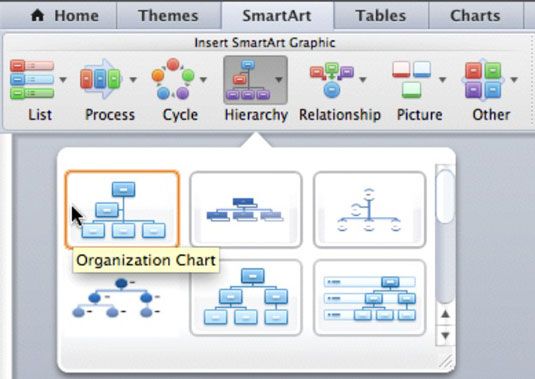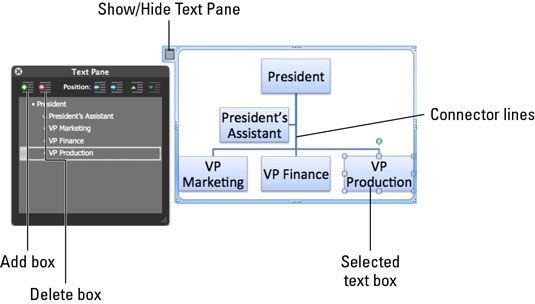Office 2011 para Mac: cómo insertar un gráfico SmartArt
A veces se necesita ayudas visuales para transmitir su mensaje, y Office 2011 para Mac puede ayudarle allí. Gráficos SmartArt son combinaciones de diseño sofisticadas de formas y de texto utilizados para presentar los datos que se pueden personalizar rápidamente.
Al hacer clic en la pestaña SmartArt en la cinta, el grupo más a la izquierda es Insertar gráfico SmartArt. Aquí encontrarás varios botones que representan varios tipos de gráficos SmartArt. Mantenga el cursor sobre cualquiera de estos botones para mostrar un texto de ayuda con sugerencias acerca de cómo puede utilizarlos.
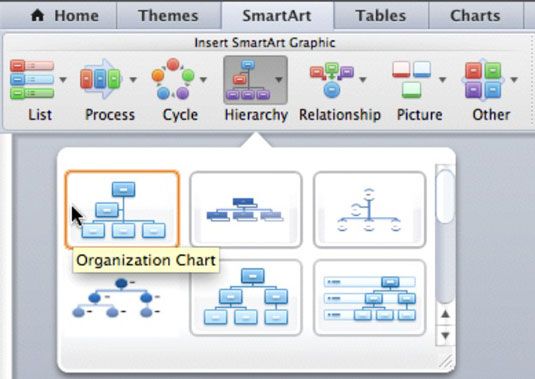
Para insertar un gráfico SmartArt en su documento, siga estos pasos:
Determinar dónde se insertará la SmartArt en el archivo.
En Word, haga clic en el documento para asegurarse de que el punto de inserción está justo donde usted lo desee. Para Excel, seleccione una celda. Para PowerPoint, sólo asegúrese de que la diapositiva en la que desea insertar el gráfico SmartArt es la diapositiva activa.
Acceder a la pestaña SmartArt de la cinta de opciones y haga clic en cualquiera de los botones en el grupo Insertar gráfico SmartArt para mostrar una galería. Para insertar su elección, simplemente haga clic en él.
Puede utilizar las teclas de flecha para mover el cursor de selección alrededor de las galerías de la cinta. Presione la barra espaciadora para insertar el gráfico SmartArt seleccionado. Pase el ratón sobre una variante SmartArt dentro de una galería para ver su nombre.
No sea sorprendido por lo grande que algunas de las galerías son. Están diseñados para que puedas ver fácilmente las previstas. Coge la manija de cambio de tamaño en la esquina inferior derecha y domesticar a estos monstruos arrastrándolos a su tamaño. Mientras lo hace, barras de desplazamiento aparecen como sea necesario.
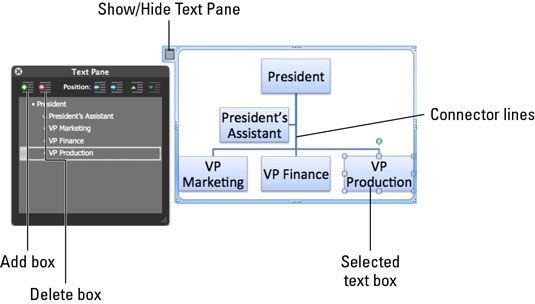
Panel de Texto: El panel de texto contiene todo el contenido del texto de un gráfico SmartArt organizada como un esquema. Escriba las palabras en el panel de texto, y encontrará automáticamente las nuevas formas tales como cajas que incluyen el mismo texto añadido dentro de su gráfico SmartArt.
Formas SmartArt: Objetos SmartArt contienen cuadros de texto y otros elementos, generalmente con líneas de conexión, limitada por una frontera que se muestra cada vez que haya seleccionado su objeto SmartArt.
Sobre el autor
 Cómo agregar diagramas SmartArt y listas en Excel 2010
Cómo agregar diagramas SmartArt y listas en Excel 2010 Con SmartArt objetos gráficos de Excel 2010, puede construir rápida y fácilmente listas y diagramas gráficos de lujo en su hoja de trabajo. Listas y diagramas SmartArt vienen en una amplia gama de configuraciones (incluyendo un montón de cartas…
 Cómo dar formato a un gráfico SmartArt excel 2010
Cómo dar formato a un gráfico SmartArt excel 2010 Después de crear un gráfico SmartArt en una hoja de cálculo, Excel 2010 ofrece muchas maneras de dar formato al gráfico sobre las Herramientas de SmartArt pestañas contextuales. Por ejemplo, puede cambiar la combinación de colores y el estilo…
 Cómo usar SmartArt en Excel 2013
Cómo usar SmartArt en Excel 2013 Excel 2013 SmartArt es un tipo especial de objeto gráfico que da la capacidad de construir listas y diagramas gráficos de lujo en su hoja de trabajo de forma rápida y sencilla. Listas y diagramas SmartArt vienen en una amplia gama de…
 Los fundamentos de los objetos gráficos de Excel 2010
Los fundamentos de los objetos gráficos de Excel 2010 Añadir objetos gráficos tales como formas, imágenes, imágenes prediseñadas, cuadros de texto, WordArt y diagramas SmartArt para crear interés visual Excel 2010 tablas y hojas de trabajo para. Excel admite dos tipos de objetos gráficos: los…
 Cómo cambiar el estilo de SmartArt en PowerPoint 2013
Cómo cambiar el estilo de SmartArt en PowerPoint 2013 Después de crear un diagrama SmartArt en PowerPoint 2013, puede ajustar su aparición en muchos sentidos. Lo más fácil es cambiar el estilo de SmartArt que se aplica al diagrama. Un estilo SmartArt es simplemente una colección de elementos de…
 Cómo crear un diagrama SmartArt en PowerPoint 2007
Cómo crear un diagrama SmartArt en PowerPoint 2007 La forma más fácil de crear un diagrama de PowerPoint SmartArt es crear una nueva diapositiva de PowerPoint y escriba una lista con viñetas y luego convertirlo a SmartArt. En primer lugar crear la diapositiva con el diseño Título y contenido, a…
 Cómo crear un diagrama SmartArt en PowerPoint 2013
Cómo crear un diagrama SmartArt en PowerPoint 2013 La forma más fácil de crear un diagrama SmartArt en PowerPoint 2013 es crear una nueva diapositiva y escriba la lista de viñetas como si usted iba a mostrar la lista como texto normal y luego convertir el texto en SmartArt. Sólo tienes que…
 Cómo convertir una lista con viñetas en un diagrama en la diapositiva de PowerPoint 2007
Cómo convertir una lista con viñetas en un diagrama en la diapositiva de PowerPoint 2007 PowerPoint le permite convertir una lista con viñetas en SmartArt. Por ejemplo, supongamos que usted está puttering junto en una presentación de PowerPoint, contemplando el texto, cuando de repente te golpea - una lista con viñetas en un marco…
 Característica smartart Powerpoint de 2013
Característica smartart Powerpoint de 2013 PowerPoint 2013 incluye una característica poco ingenioso llamado SmartArt, que le permite agregar diferentes tipos de diagramas útiles para las diapositivas. Con SmartArt, puede crear la lista, Proceso, Rodado, jerarquía, relación, Matrix,…
 Consejos rápidos para el formato en PowerPoint 2013
Consejos rápidos para el formato en PowerPoint 2013 El formateo puede aumentar drásticamente la eficacia y el impacto de una presentación. En PowerPoint, puede utilizar temas para aplicar formato preestablecido para toda la presentación de una sola vez, o puede formatear elementos individuales.…
 Cambio de estilo rápido de SmartArt en Word 2007
Cambio de estilo rápido de SmartArt en Word 2007 Después de crear un diagrama SmartArt en Word 2007, puede ajustar su aparición en muchos sentidos. La forma más fácil es cambiar el estilo rápido que se aplica al diagrama. Un estilo rápido es simplemente una colección de elementos de…
 Creación de SmartArt en Word 2007
Creación de SmartArt en Word 2007 Word 2007 incluye una ingeniosa característica llamada SmartArt, que le permite agregar diferentes tipos de diagramas útiles para el documento. La idea detrás de diagramas SmartArt es representar a una lista de viñetas como un diagrama de formas…